De Google Pixel Buds Pro zijn de nieuwste toevoeging aan de steeds groter wordende reeks draadloze oordopjes van Google, en we zijn grote fans van hoe ze eruitzien, klinken en aanvoelen. (Ga verder en lees onze Pixel Buds-recensie als je dat nog niet hebt gedaan.) En naast comfort en stijl, Google Eindelijk hebben ervoor gekozen om een actieve ruisonderdrukkingstechnologie in te bouwen, waardoor de Buds Pro echt van top tot teen kunnen concurreren met die van de Apple AirPods Pro en de Samsung Galaxy Buds 2.
Inhoud
- Benut de kracht van multipoint
- Pas uw aanraking aan
- Gebruik Eartip Seal Check voor het beste geluid
- Maak je Pixel Buds Pro op de juiste manier schoon
- Verbeter je verloren Pixel Buds
Maar wat zijn, afgezien van het uitbannen van omgevingsgeluid, nog enkele andere indrukwekkende functies die de Pixel Buds Pro met zich meebrengen? Om u te helpen bij het navigeren door de ins en outs van uw in-ear Google-audio, hebben we deze verzameling tips en trucs samengesteld om leer je hoe je je Buds Pro-ervaring kunt maximaliseren en hoe je op de juiste manier voor je nieuwe draadloze set kunt zorgen hoorbaar.
Aanbevolen video's
Wil je meer draadloos geluid? Bekijk onze razzia's van de beste draadloze oordopjes, beste AirPods Pro-alternatieven, en de beste draadloze hoofdtelefoons.
Benut de kracht van multipoint
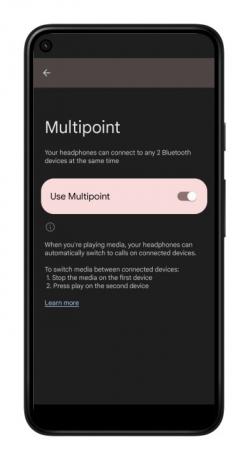
Zou het niet geweldig zijn als u uw Pixel Buds zou kunnen gebruiken om een videogesprek te voeren op uw werkcomputer en vervolgens automatisch overstappen naar jouw Android
Om dingen op gang te krijgen, wil je naar de Instellingen menu op uw
Hoewel u slechts met twee apparaten tegelijk kunt worden gekoppeld, kunt u met Multipoint naadloos overschakelen tussen oproepen en inhoud in uw Bluetooth-ecosysteem. Ook de hiërarchie waarin media en commando’s als eerste aandacht krijgen is vrij eenvoudig: telefoon- en videogesprekken (inkomend en uitgaand) komen vóór Google Assistent, waarbij de Assistent de onderbevelhebber is en muziek, meldingen en systeemgeluiden naar de onderste sport degradeert.
Bovendien kun je dat ook om de Fast Pair-functie van Google te gebruiken om je Pixel Buds Pro te koppelen aan al je ingelogde gebruikers
Pas uw aanraking aan

Als je hebt gebruikt elke gerenommeerde set draadloze oordopjes van de afgelopen jaren, bent u waarschijnlijk bekend met het beproefde touchpoint-systeem. Eén tik om af te spelen/pauzeren, twee om nummers over te slaan en drie om een nummer terug te gaan.
De Pixel Buds Pro vormen hier geen uitzondering op, met tikken en zelfs veegbewegingen voor volumeknoppen een hoofdbestanddeel van de draadloze ervaring van Google. Dat gezegd hebbende, kun je op geen enkele manier de opdrachten wijzigen die horen bij een bepaald aantal knoppendrukken of vegen, hoewel er een uitzondering is.
Een van de beste nieuwe functies van de Buds Pro is de toevoeging van actieve ruisonderdrukking (ANC) en transparantiemodi, een functie die doorgaans wordt geactiveerd en geschakeld door lang op links of rechts te drukken knop. Maar wat als u wilt bellen?
Om de zaken op gang te brengen, moet u ervoor zorgen dat uw mobiele apparaat actief is
Gebruik Eartip Seal Check voor het beste geluid

Niet alle oren zijn hetzelfde. Daarom is het belangrijk ervoor te zorgen dat je de beste pasvorm voor je Pixel Buds Pro krijgt. Dankzij de handige toevoeging van meerdere maten oordopjes (inclusief kleine, middelgrote en grote opzetstukken), kunt u voor elk oor een oordopje van het juiste formaat kiezen.
Maar wat als u niet zeker weet welk soort zegel u krijgt met Tip A versus Tip B? Dat is waar de uitstekende Eartip Seal Check in het spel komt. Om toegang te krijgen tot de functie, als uw telefoon actief is
Oortipafdichting controleren maakt gebruik van een door Google ontwikkeld stukje technologie genaamd Silent Seal, dat gebruikmaakt van ingebouwde sensoren om automatisch te werken kalibreer elk van de twee oordopjes op basis van de vorm van uw oor voor geoptimaliseerd ANC-luisteren ervaring.
Maak je Pixel Buds Pro op de juiste manier schoon
Algemene slijtage is normaal bij het gebruik van draadloze oordopjes en hun respectievelijke oplaadcassettes. In de meeste gevallen is het doorsnijden van vuil en slijtplekken echter een relatief eenvoudige onderneming waarvoor niets anders nodig is dan een droge, pluisvrije doek en een beetje water.
Om je Pixel Buds Pro zo goed mogelijk schoon te maken, moet je ervoor zorgen dat je de oordopjes niet oplaadt voordat je aan de slag gaat. Ga dan je gang en gebruik een pluisvrije doek of een wattenstaafje om eventuele markeringen op de buitenkant van je Buds Pro en de oplaadcassette aan te pakken. Je kunt wat water toevoegen om dieperliggende slijtage of smurrie op te eten, maar zorg ervoor dat er geen vocht in de USB-C-poort van de case of de oplaadcontacten van je oordopjes terechtkomt.
Specifiek in het geval van de Pixel Buds Pro raadt Google het gebruik ervan zelfs aan een zelfklevende stopverf om moeilijk te grijpen vuil op te ruimen.
Verbeter je verloren Pixel Buds
Het per ongeluk scheiden van wegen met een klein setje draadloze oordopjes is tegenwoordig bijna onvermijdelijk. Gelukkig kun je met de functie Apparaat zoeken (in de Pixel Buds-app) een waarschuwingsbaken laten horen als je Buds Pro zoekraakt.
Om dit te doen, start u de Pixel Buds Pro-app en selecteert u Zoek apparaaten kies een van beide Bel links of Bel rechts. Luister dan. Je zou je verloren oordopje een bel moeten horen laten horen, zodat je je verlaten audiogenoot met succes kunt terughalen.
Deze handige functie is ook niet exclusief voor Buds Pro, wat betekent dat je hem kunt gebruiken om te lokaliseren elk generatie Pixel Buds van Google.
Aanbevelingen van de redactie
- Samsung Galaxy Buds-deals: bespaar op Galaxy Buds 2, Galaxy Buds Live
- Glanzende Xiaomi Buds 4 Pro komen in hun eigen Space Capsule
- JBL bevestigt Amerikaanse prijzen en releasedatums voor de nieuwe Tour One M2 en Tour Pro 2
- Kun je AirPods Pro gebruiken zonder oordopjes? Het antwoord zal je misschien verbazen
- Firmware-update voor Pixel Buds Pro voegt 5-bands EQ toe
Upgrade uw levensstijlMet Digital Trends kunnen lezers de snelle technische wereld in de gaten houden met het laatste nieuws, leuke productrecensies, inzichtelijke redactionele artikelen en unieke sneak peeks.




